Webbplatsägare kämpar ofta med att lägga till sökfält på sina WordPress-webbplatser. Vissa av dem använder komplexa metoder för att lägga till ett sökfält till sina WP-webbplatser medan andra förblir helt aning om vilken metod de ska använda.
Vad som är avgörande i det här fallet är att hitta ett sätt att lägga till ett sökfält på din WordPress-webbplats smidigt och utan ansträngning. Om du är trött på att prova ineffektiva sätt att injicera en sökfält i din WordPress-webbplats, har du hamnat på rätt plats.
Oavsett om du nybyggt en WP-webbplats eller om du har en gammal WP-webbplats, kommer du att tycka att detta inlägg är informativt och lärorikt.
Sökfält - ett snabbt och effektivt sätt att hämta information:
En webbplats innehåller massor av information via hemsidan, produktsidor, bloggsidor och prissidor. Se dig själv som en webbplatsbesökare. När du besöker en webbplats tenderar du många gånger att hämta data från olika webbsidor.
Hur ska du i så fall hitta dessa data? Kommer du att hitta dem som besöker dessa sidor individuellt? Visst, du skulle inte vilja göra det.
Inte för att du inte hittar din nödvändiga information på det här sättet. Men det är både tidskrävande och jobbigt. Det är här du lägger till ett sökfält på din WordPress-webbplats.
Enligt en undersökning av Sökmotortidning, Mer än 40% besökare säger att en sökruta är den viktigaste funktionen på en webbplats
Varför lägga till ett sökfält på din webbplats?
Anta att du inte har ett sökfält på din webbplats. I så fall, när besökarna kommer att besöka din webbplats, kommer de att kämpa för att hitta sin nödvändiga information. Som ett resultat kommer de att lämna din webbplats och hela ditt syfte med att få in dem på webbplatsen kommer att gå förgäves.
Låt mig presentera några av de stora fördelarna du kan komma upp genom att lägga till ett sökfält på din webbplats nedan-
- Förenklar dina kunders ansträngningar att hitta information
- Effektiviserar användarupplevelsen
- Ökar engagemanget
- Minskar avvisningsfrekvensen
- Visar nödvändiga föremål eller information med några få nyckelord
Kan du Lägg till sökfält på webbplatsmenyn med WordPress standardsökwidget:
Är det möjligt att lägga till en menysökfält med WordPress standardsökwidget? Nej, det kan du inte. Eftersom WordPress låter dig lägga till ett sökfält endast i widget-färdiga områden.
Om du vill lägga till ett sökfält på menyn måste du använda andra plugins eller widgets i olika delar av din webbplats, inklusive sidhuvud och sidfot.
Det är därför jag skulle gå igenom 3 olika metoder för att lägga till ett sökfält på din WordPress-webbplats i den här handledningen.
Låt oss nu ta en titt på hur du kan lägga till ett sökfält på din webbplats genom WordPress-standardwidgeten.
Lägg till sökfält med WordPress standardsökwidget:
Det enklaste och bekvämaste sättet att injicera ett sökfält i din WordPress-webbplats är genom din WordPress-instrumentpanel. Hur gör man det? Låt oss kolla upp det-
I början, gå till instrumentpanelen på din adminpanel och hitta utseende. Navigera och klicka på Widgets från en lista med objekt under Utseende.
Instrumentpanel > Utseende > Widgets
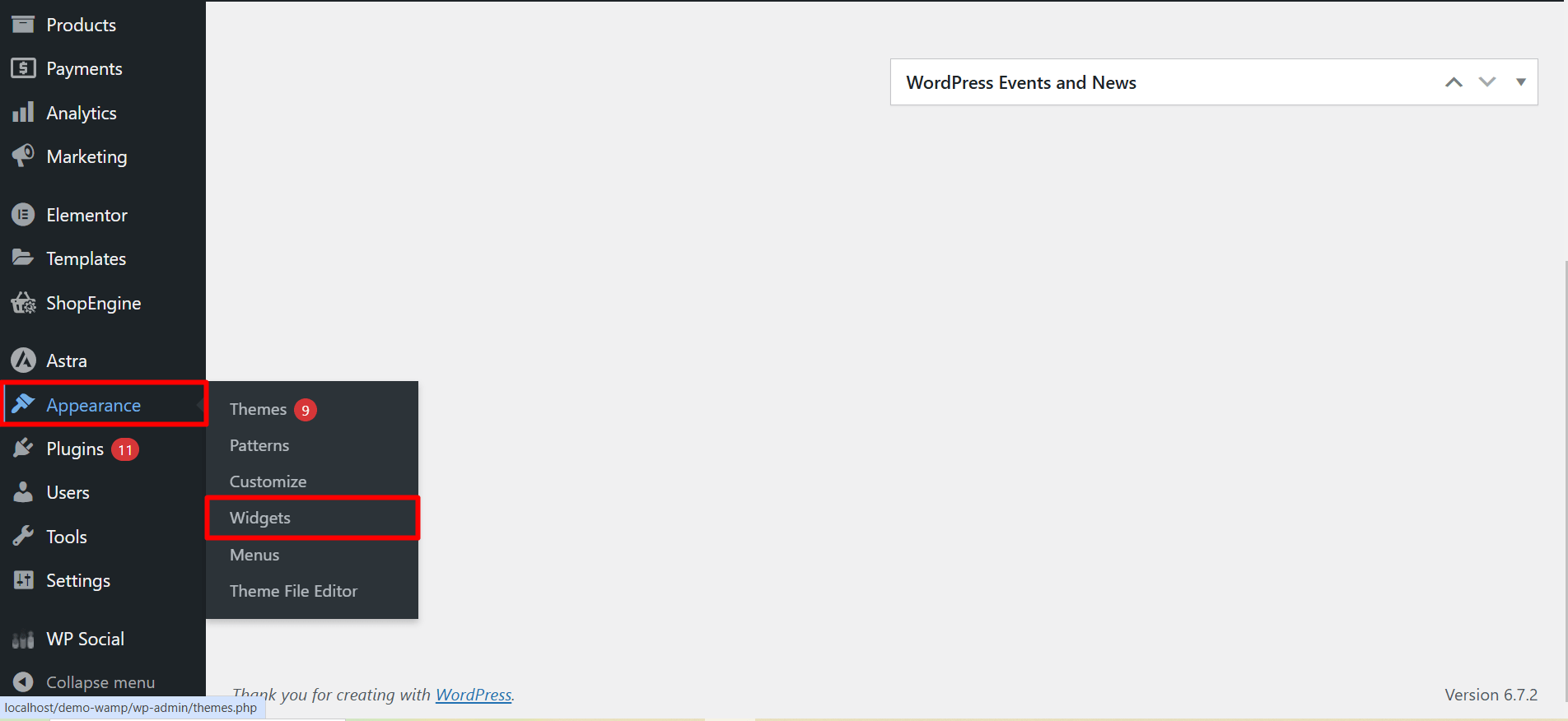
Lägg till sökwidgeten från de tillgängliga widgetarna:
Detta tar dig till en ny sida som visas med olika sidavsnitt. Tryck nu på knappen "Lägg till block" (Visas med ett +-tecken) för att se alla befintliga widgets.
Scrolla ner för att hitta sökwidgeten eller så kan du skriva "Sök" i sökfältet för att hitta sökwidgeten.
Klicka på avsnittet som du vill att sökfältet ska visas och tryck sedan på sökwidgeten. Alternativt kan du också dra och släppa sökwidgeten till önskat avsnitt.
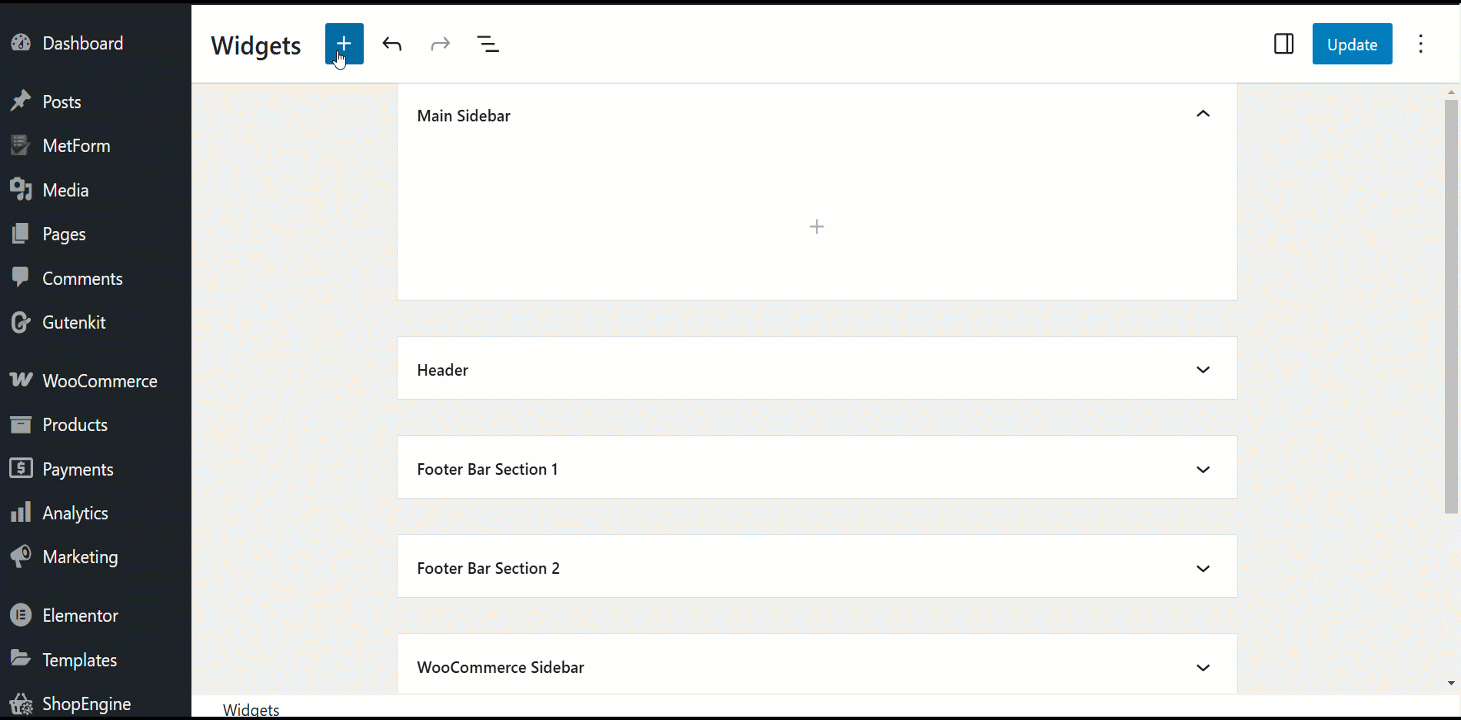
Gör de nödvändiga justeringarna:
Sökfältet visas nu under det valda avsnittet. Du kan göra de nödvändiga ändringarna av olika element som sökfältets justering, knappposition, textfärg och så vidare.
Du kan också lägga till en anpassad etikett i sökfältet enligt dina krav. Klicka slutligen på knappen Uppdatera.
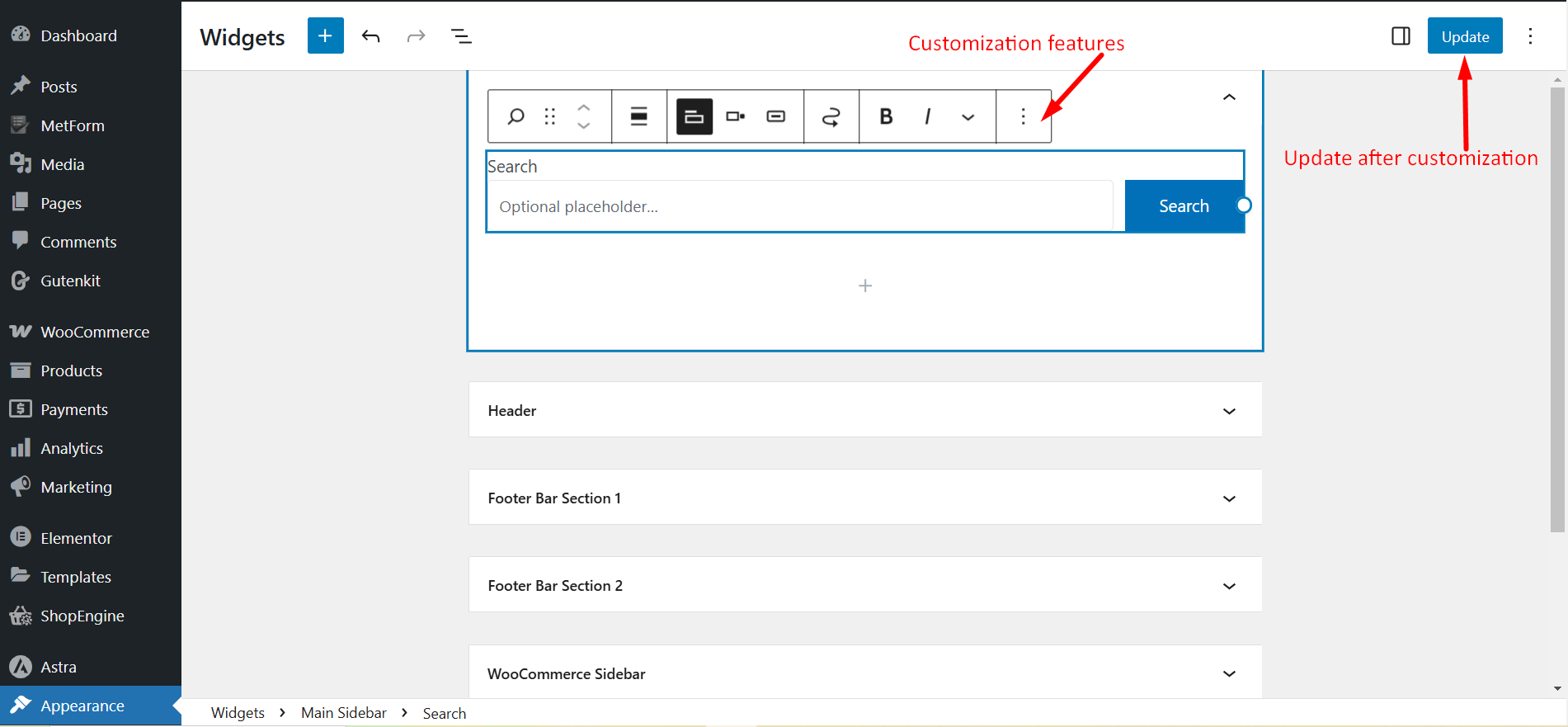
Visa sökfältet på din sida:
Nu, om du besöker någon av dina publicerade sidor eller inlägg, kan du märka att sökfältet eller sökrutan dyker upp i sidofältet.
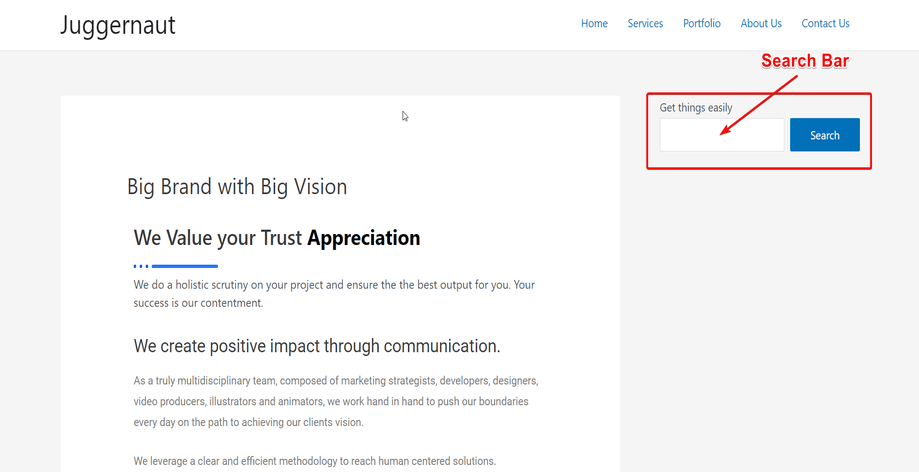
Lägg till sökfält med ElementsKit Search Widget:
Nu ska jag leda dig genom en annan enkelt sätt att lägga till WordPress sökfält på din webbplats. Och det är genom ElementsKits Header Search-widget. Det är superenkelt att lägga till en sökruta via ElementsKit.
Faktum är att ElementsKit är ett Elementor-tillägg. I den meningen kan det också betecknas som ett Elementor-sökfält att lägga till ett sökfält med ElementsKit, eller hur?
Utan vidare, låt oss kolla in hur man lägger till sökfält med sökwidgeten ElementsKit–
Först och främst, gå till instrumentpanelen och hitta inlägg eller sidor. Här kommer jag att visa hur ElementsKit-widgeten fungerar med ett inlägg som heter "Hello World!"
Gå till "Inlägg" och välj sedan "Alla inlägg" för att låta alla dina inlägg dyka upp. Därifrån kan du välja det inlägg där du vill lägga till ett sökfält. Om du inte har något befintligt inlägg eller en sida måste du lägga till ett nytt inlägg eller sida.
Dashboard > 1. Posts > 2. All Posts > 3. Click on Edit with Elementor from your chosen our Post
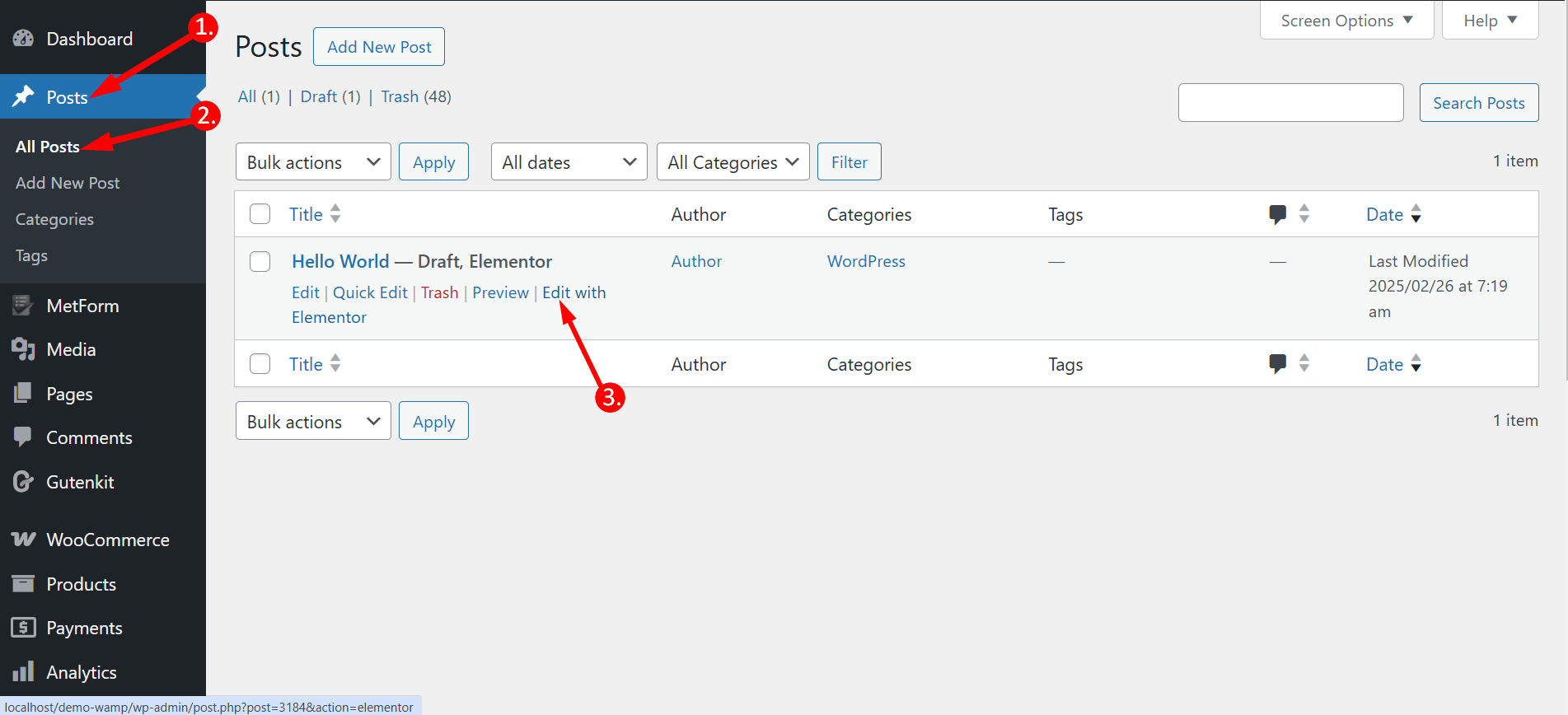
(OR) Click on the post name & Växla till Elementor-fönstret:
Now, click "Redigera med Elementor" located in the top-middle. This will take you to the Elementor window.
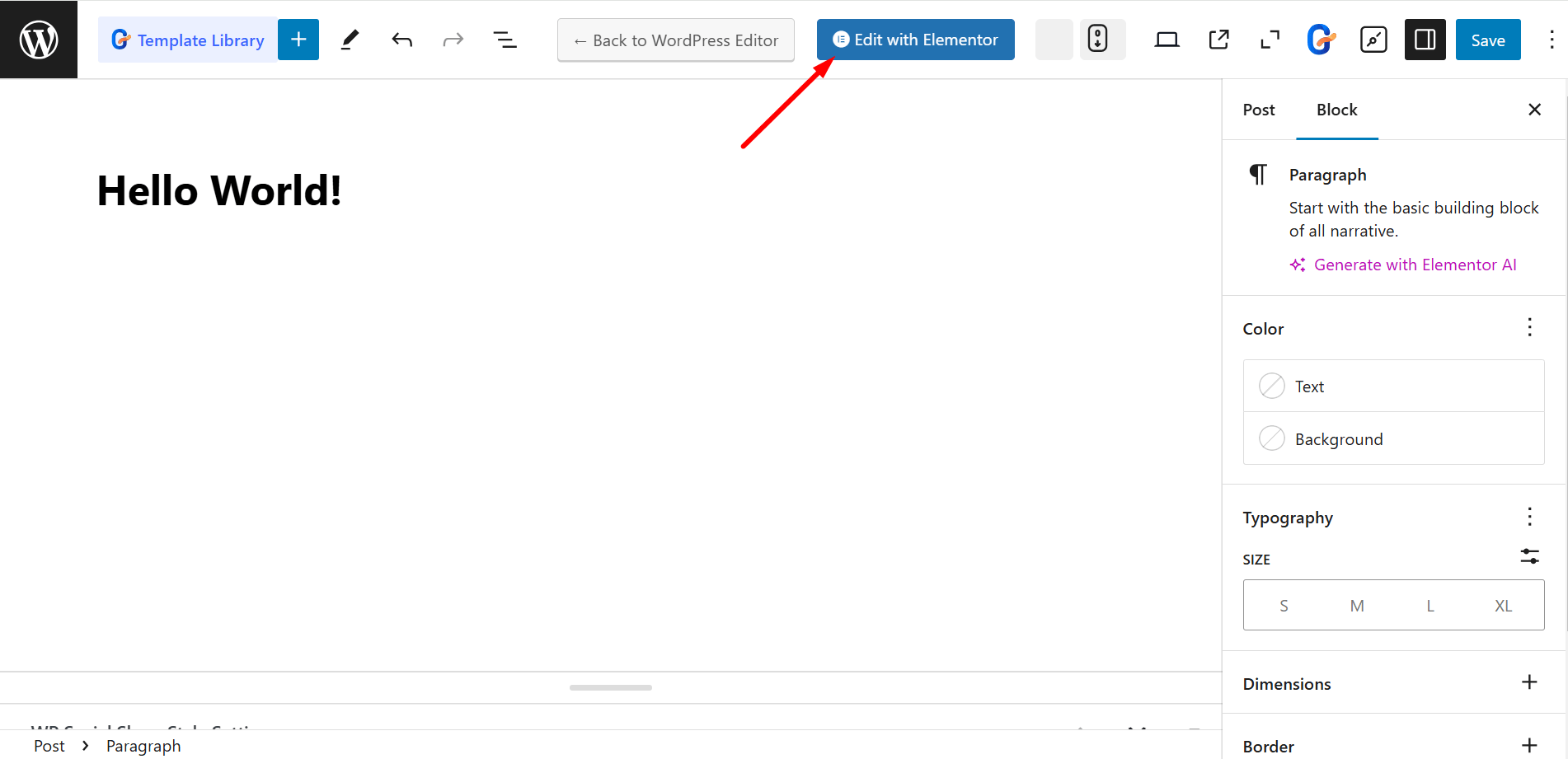
Dra och släpp Header Search Widget:
I Elementor-fönstret får du tillgång till massor av widgets. Skriv in "Header Search"-widgeten i sökfältet för att hitta widgeten. Alternativt kan du scrolla ner och hitta widgeten också.
När du har spårat widgeten, dra och släpp den till det angivna området för att låta sökfältet visas. Glöm inte att lägga till avsnittet ovanför texten i ditt inlägg eftersom det är ett sökfält i rubriken.
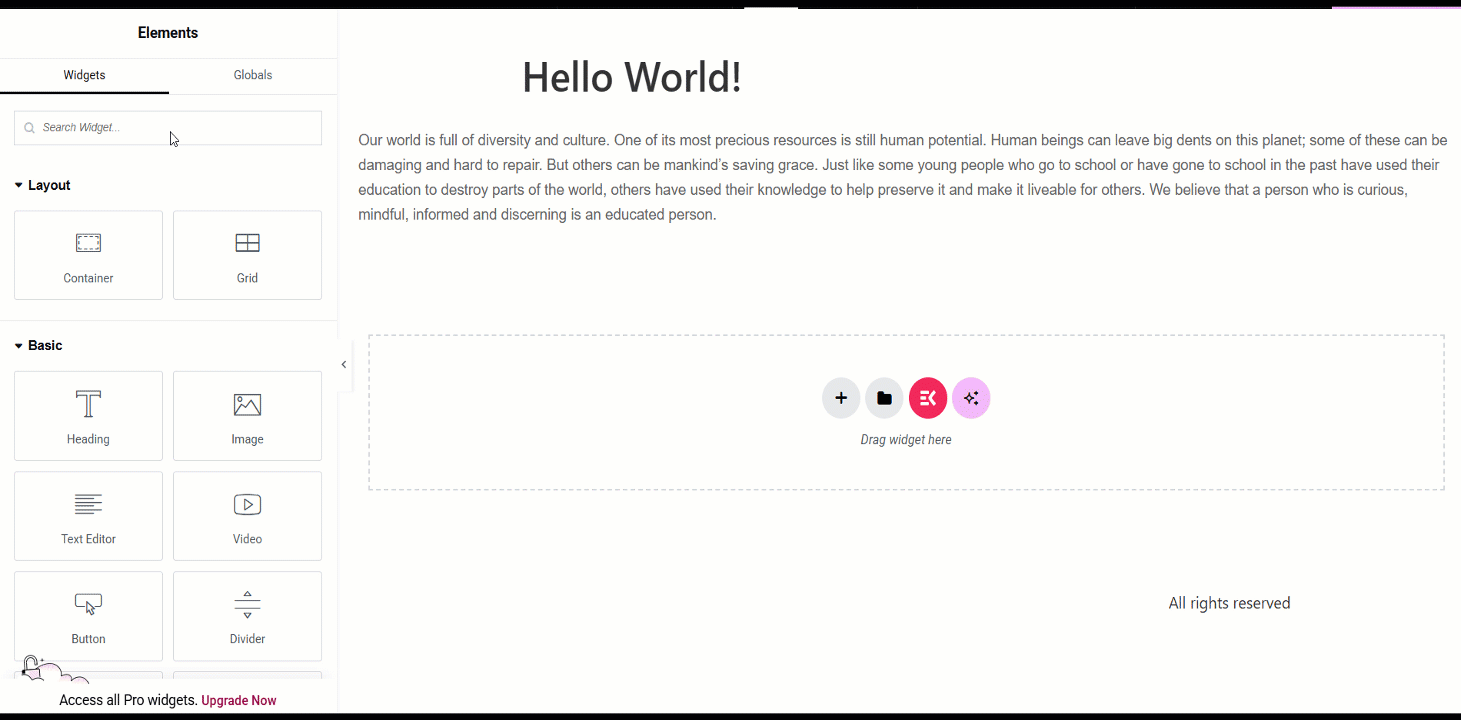
Ställ in parametrarna för sökfältet:
När sökfältet visas på sidan är det dags att ställa in parametrarna för fältet enligt dina önskemål. Under fliken Innehåll kommer du att ha en rubriksökning där du lägger in en platshållartext, väljer en sökikon och justerar teckenstorleken.
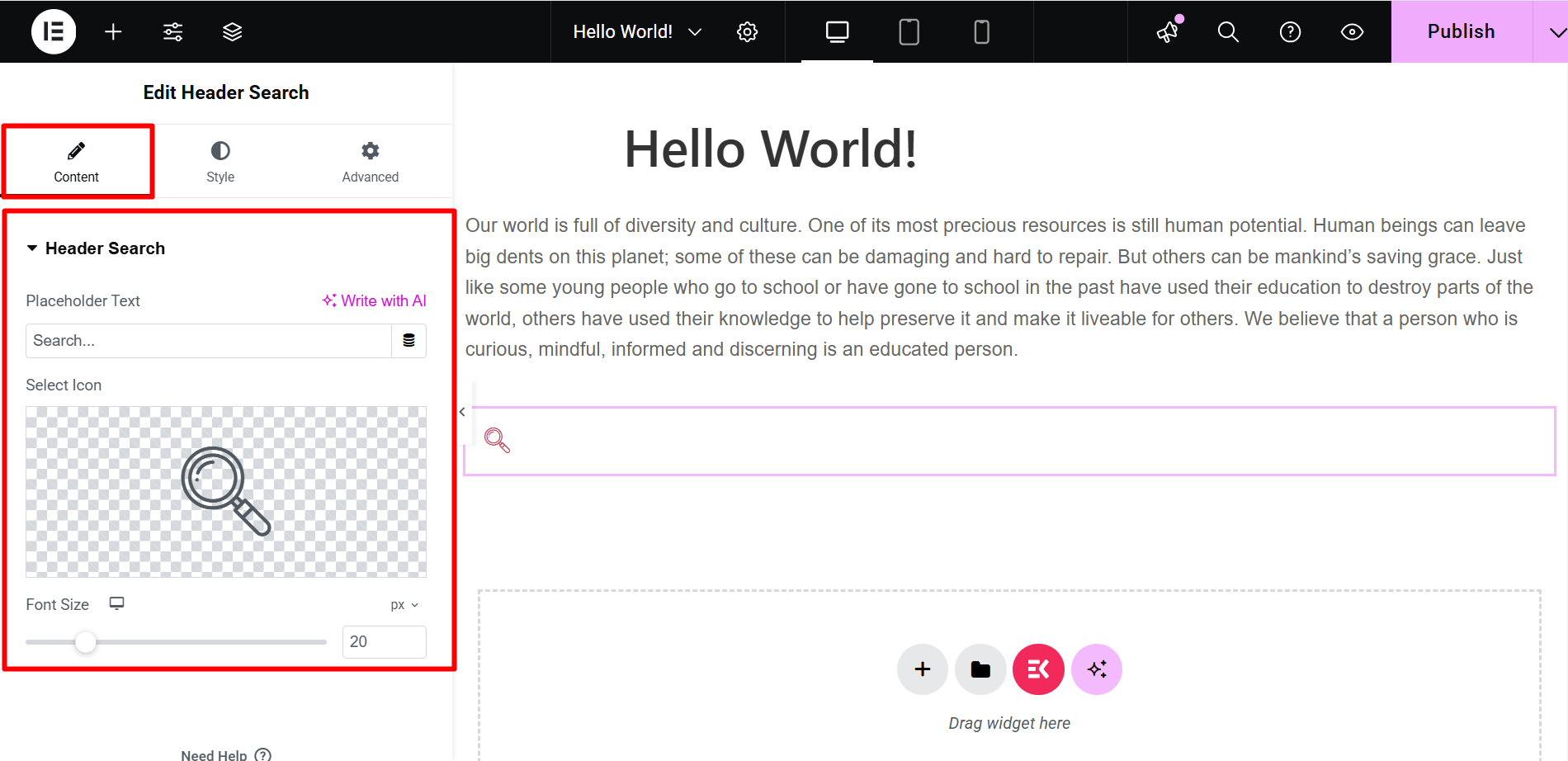
Under fliken Stil, you will have 3 sections- Header Search, Search Container and Close Button. From the Header Search section, you can adjust the parameters like background color, border type, search box shadow, margin, etc. of the search bar.
From the Search Container section, you can select the background type, color, border type, height, weight and more.
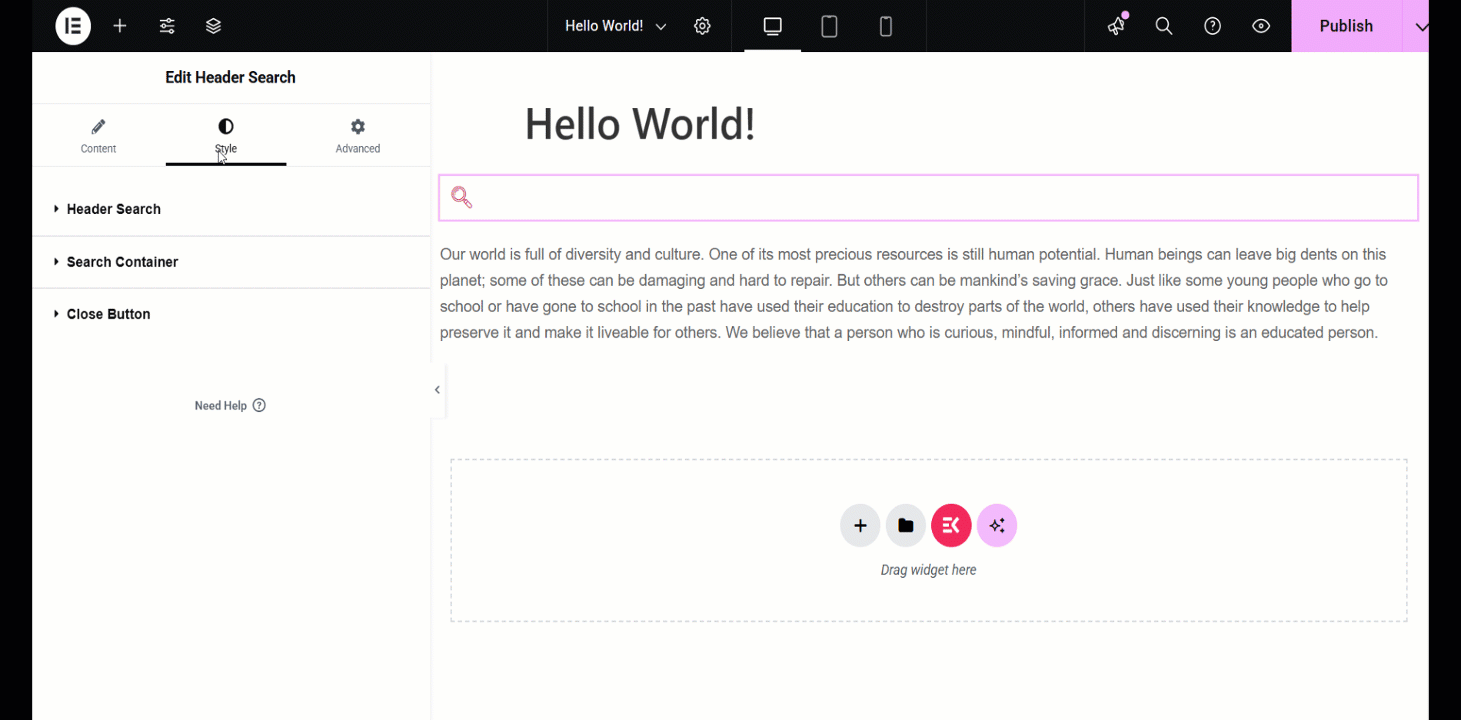
De “Button Close” option allows you to adjust border radius, size, color, etc.
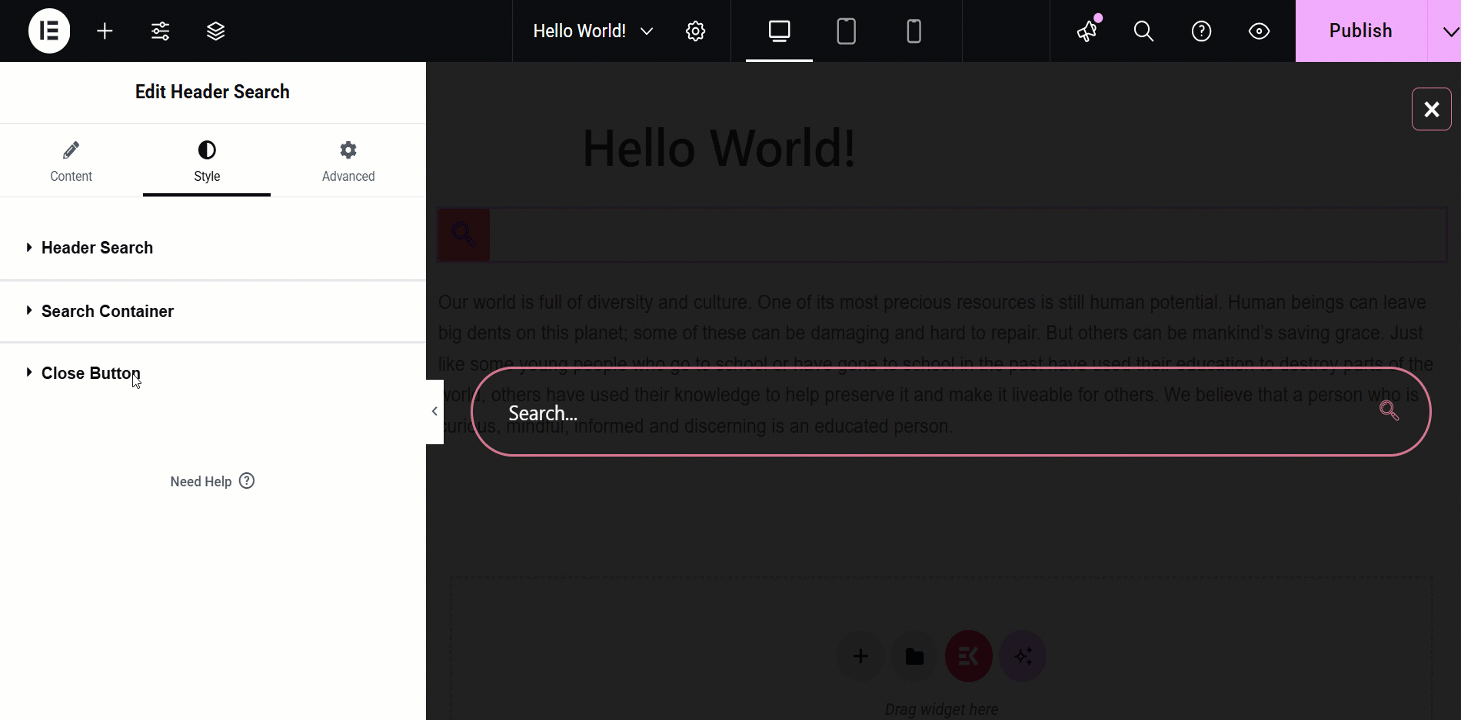
Äntligen, du är Good to Go!
After you have finalized your settings, you are all set to check and view the search bar on the front end of your post. If you aren’t happy with the c look, you are free to modify it from the admin panel again.
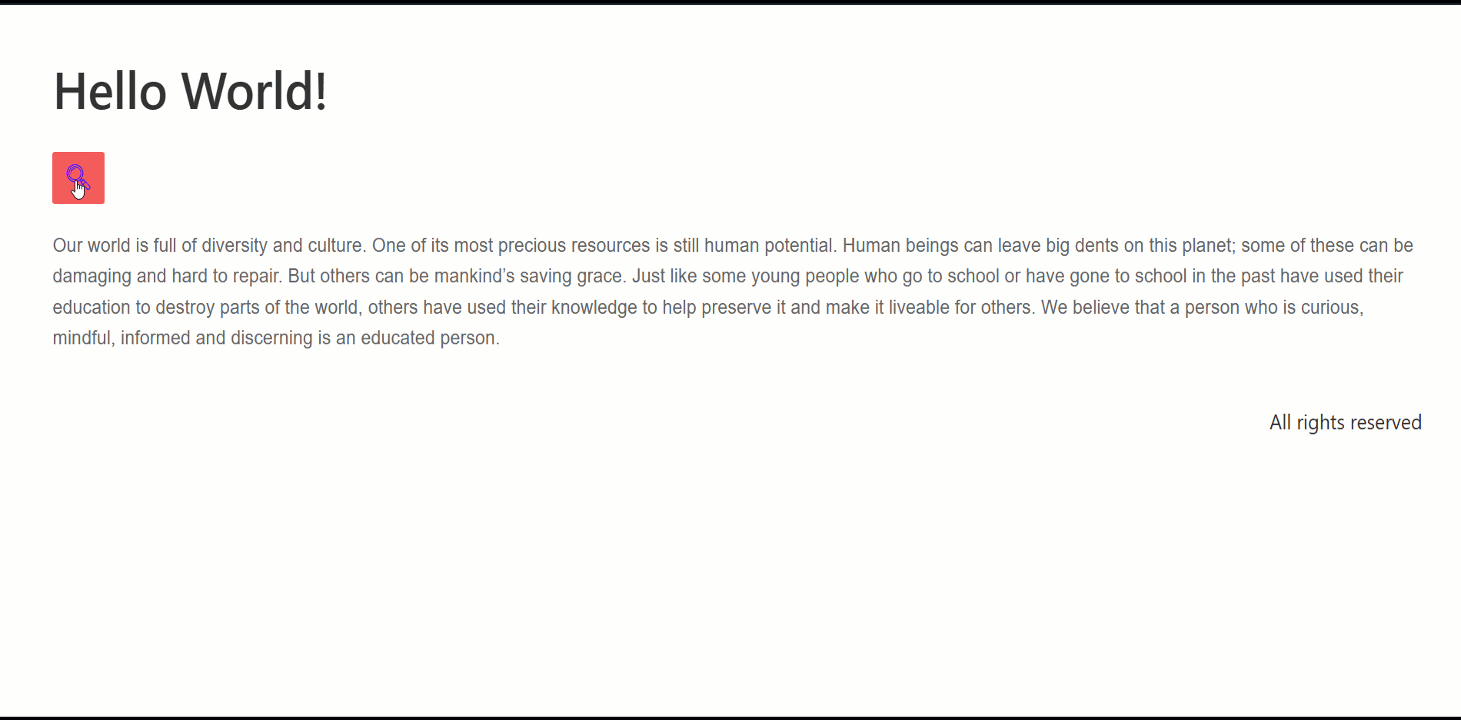
Det är lätt att lägga till sökning på WordPress-sajter med ElementsKit, eller hur? Utöver det kommer du att få massor av fördelar genom att lägga till ett sökfält på din WordPress-webbplats som jag listade ovan. Så varför inte ge ElementsKit en chans?
ElementsKit är ett allt-i-ett-tillägg för Elementor sidbyggare inklusive kraftfulla moduler, widgets, megameny, och sidhuvud och sidfot.
Lägg till sökruta med CSS-kod:
Det finns ytterligare ett sätt du kan använda för att lägga till ett sökfält på din webbplats och det är att använda CSS-kod. Även om du behöver lite teknisk kunskap för att göra det, är det inte raketvetenskap. Jag kommer att visa dig processen här och det kommer att bli superenkelt efter det.
Gå till temaredigeraren:
Först av allt, klicka på "Utseendefrån instrumentpanelen och navigera tillTemaredaktör”.
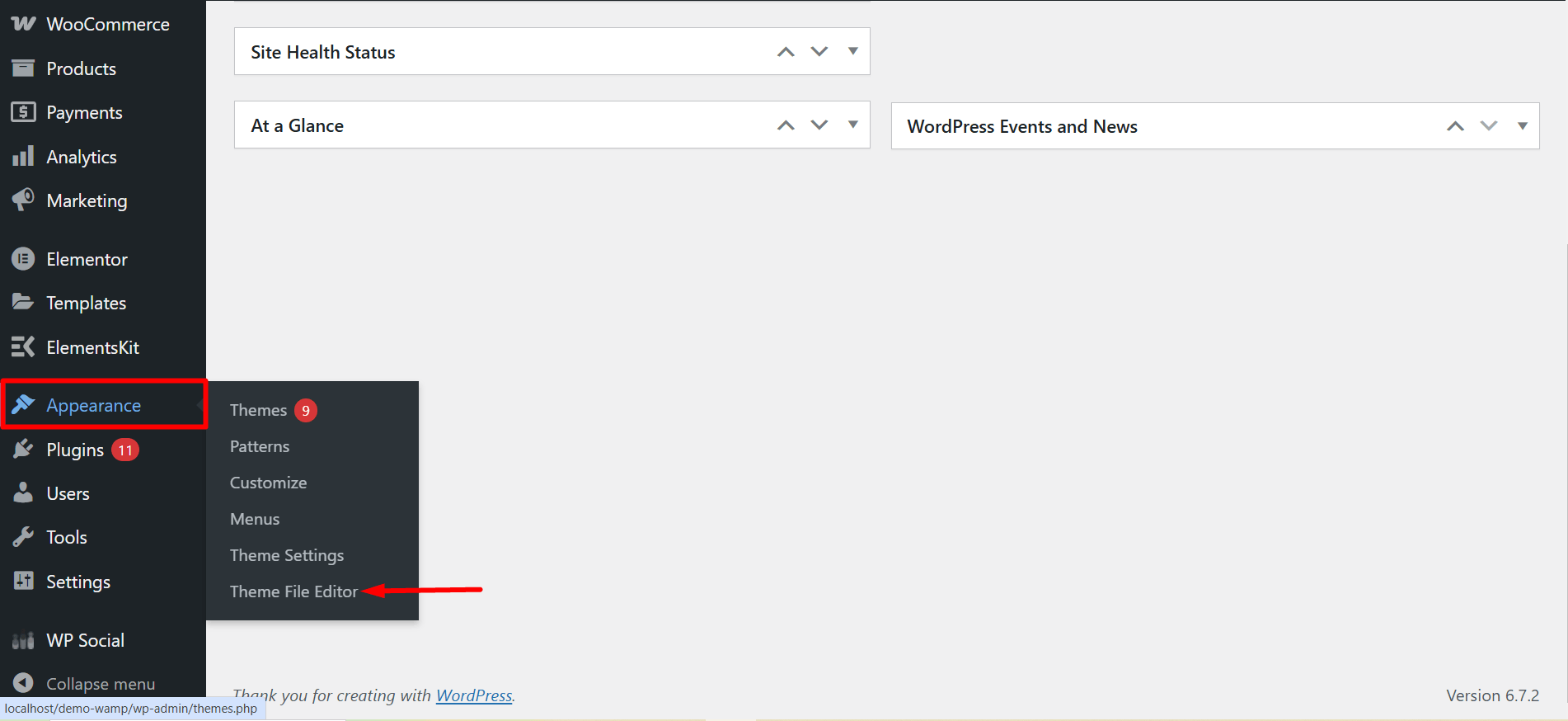
Med det kommer du att flytta till filen style.css som standard. Därifrån öppnar du header.php eller sidebar.php fil beroende på var du vill att sökfältet ska visas.
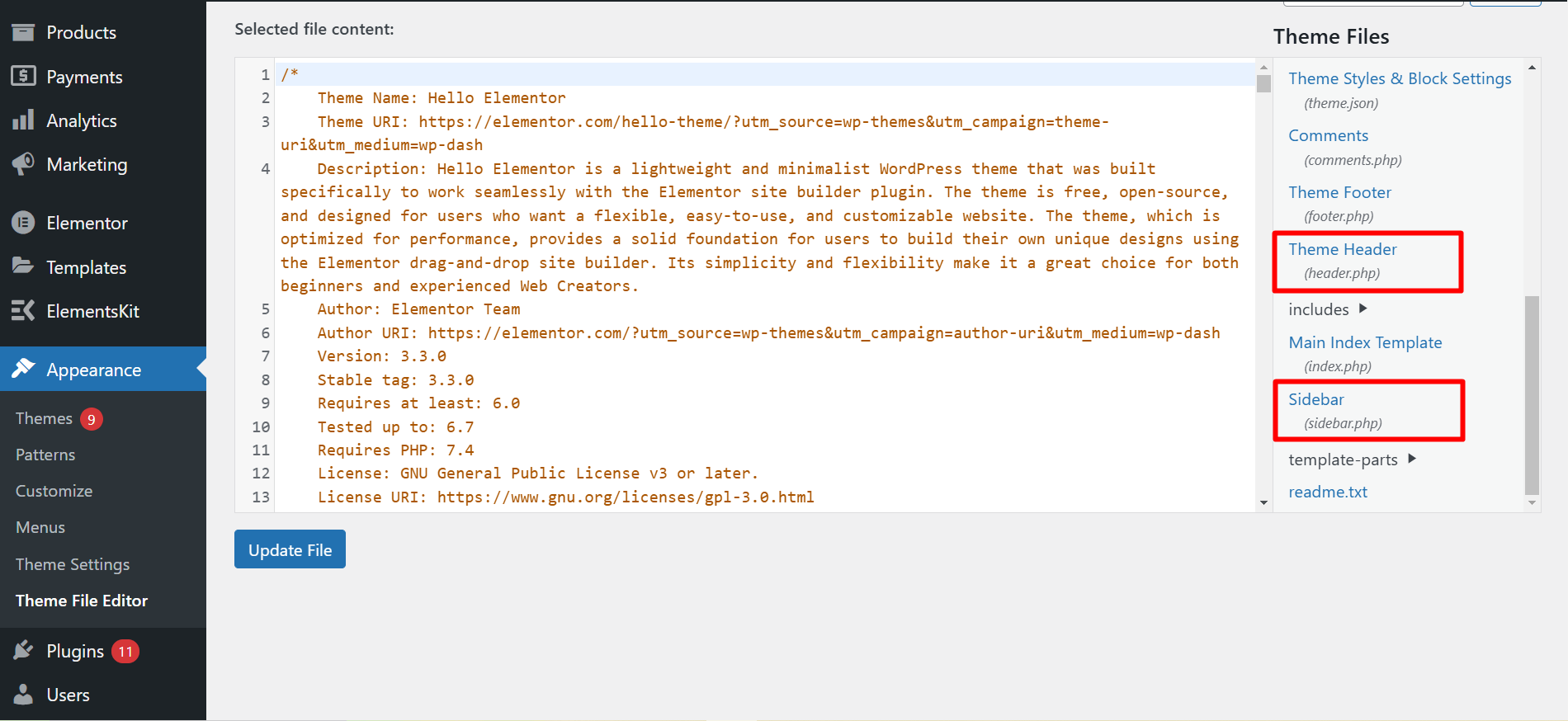
Lägg till sökfältsfunktion:
Lägg nu till den här funktionen <?php get_search_form(); ?> i din header.php eller sidebar.php filkod. Jag har lagt till funktionen i filkoden header.php.
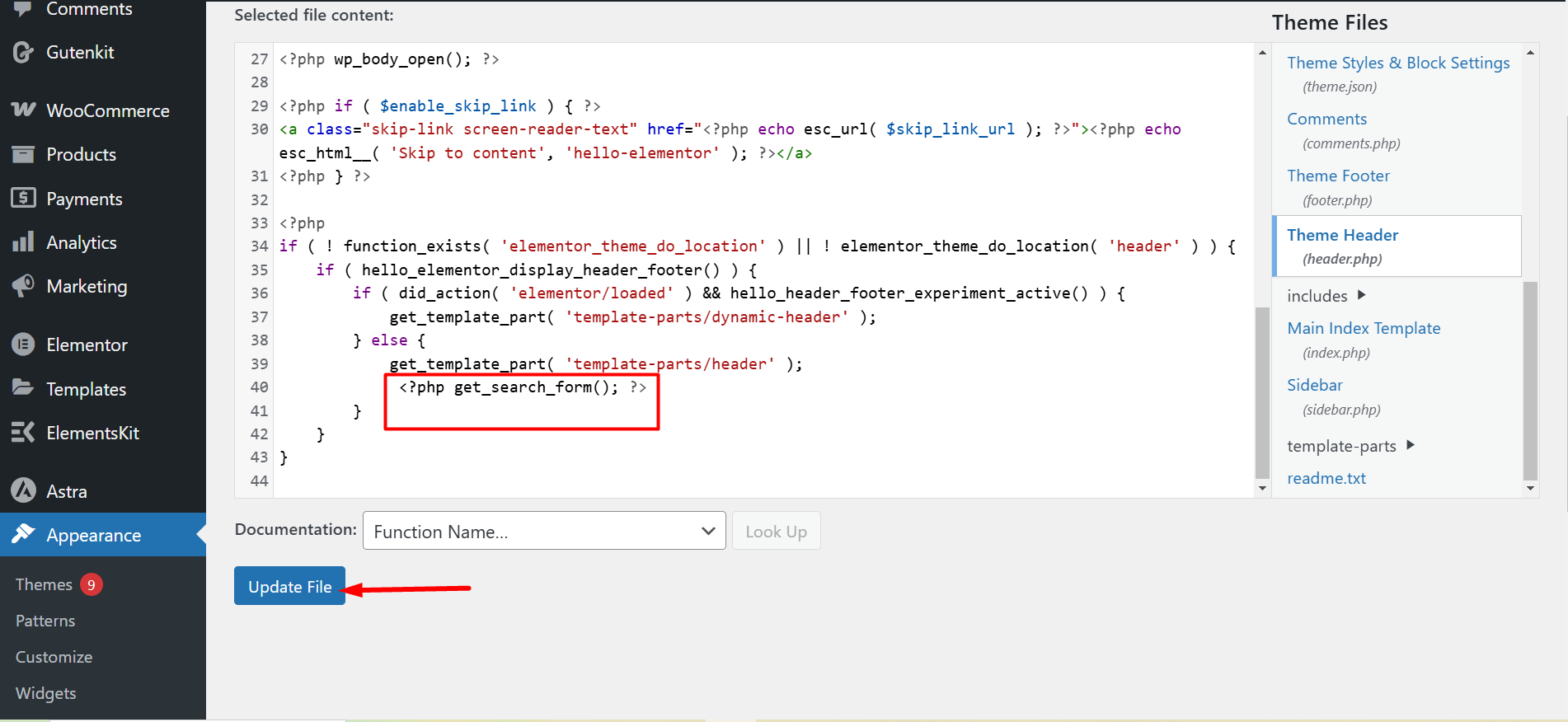
Visa sökfältet på din webbplats:
Öppna slutligen någon av dina publicerade sidor och du kommer att märka att sökfältet visas överst. Om du lade till funktionen i filen sidebar.php, skulle sökfältet visas i sidofältet.
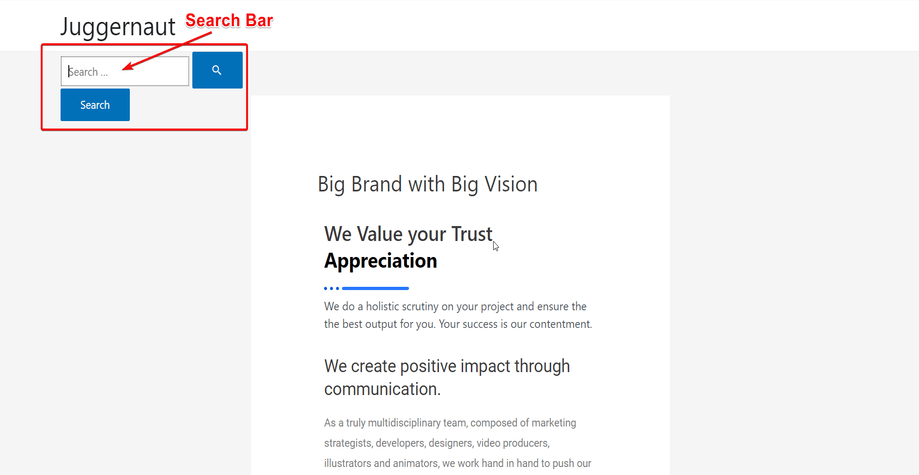
Avveckling:
Detta är det! Jag har gått igenom dig 3 superenkla tekniker för att lägga till ett sökfält till din WordPress-webbplats. Beroende på dina krav kan du välja vilken som helst av dem. Dock, om du lägger till WordPress sökfält med ElementsKits header-sökwidget får du en extra fördel.
Vad är det? Bottenlösa anpassningsalternativ!!! Därför, om du älskar anpassning, använd ElementsKits header-sökwidget. Med det kan du ge din sökfält ett fascinerande utseende.


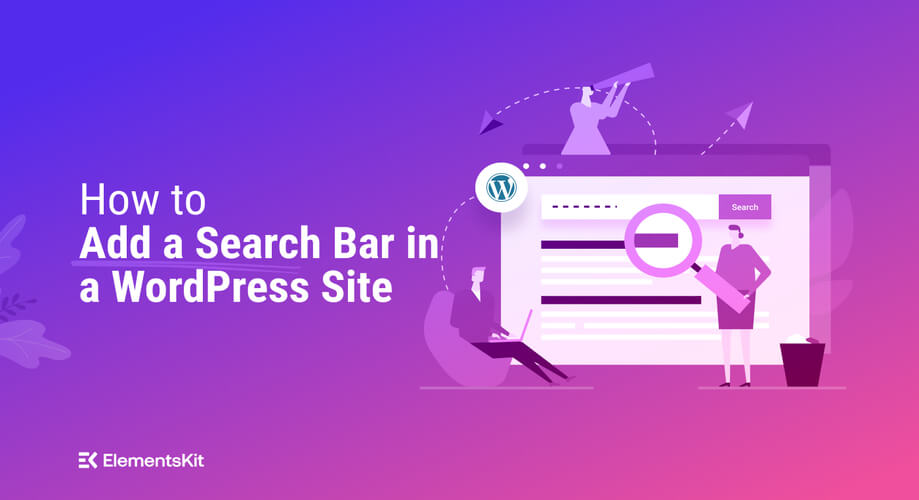
Lämna ett svar